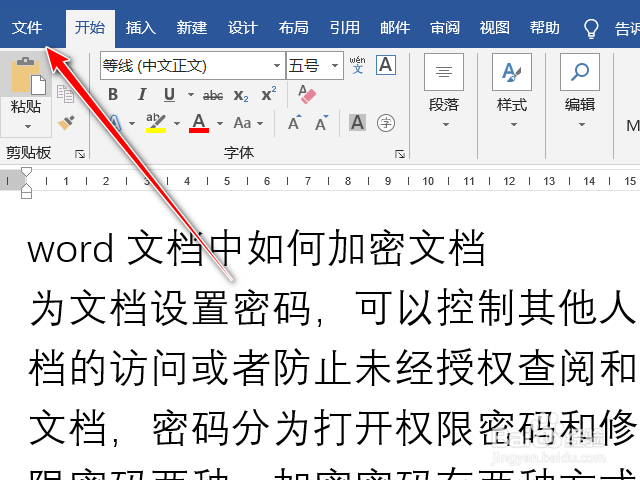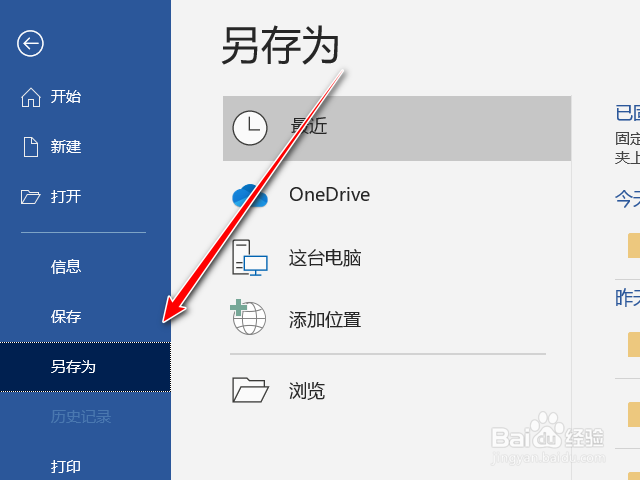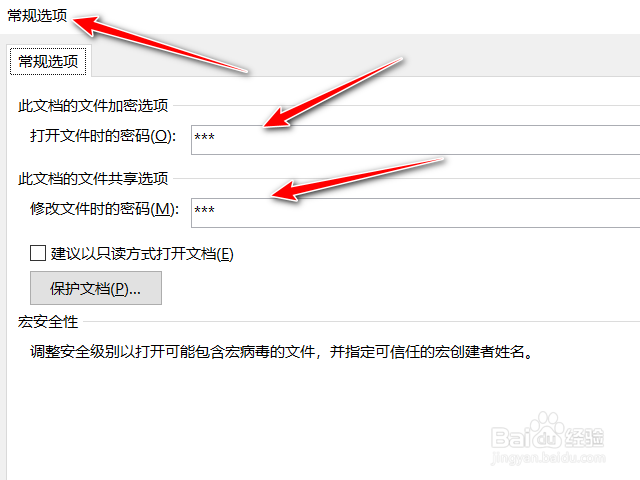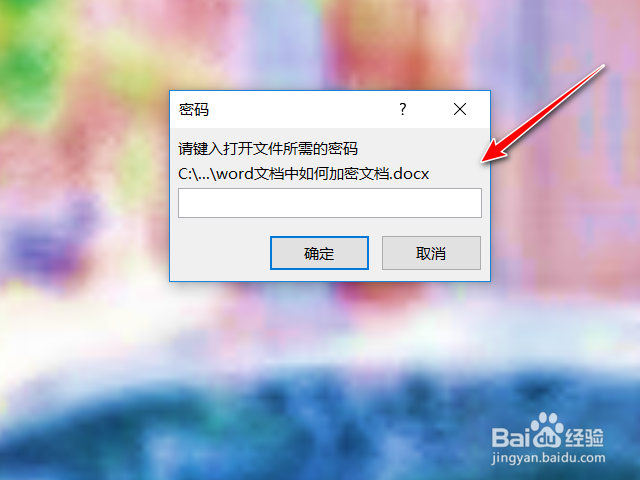word文档中如何使用【另保存】加密文档
1、 第一步. 打开文档中的【文件】选项卡,如图:
2、 第二步. 在弹出下拉列表中选中【另保存】选项,如图:
3、 第三步. 在弹出的另保存对话框中单击【工具】按钮,,然后弹出【常规选项】命令,如图:
4、 第四步. 弹出【常规选项】对话框,在该对话框中可以设置打开文件时的密码和修改文件时的密码,如图:
5、 第五步. 在【打开文件时的密码】和【修改文件时的密码】文本框中输入密码,然后单击【确定】按钮,弹出【确认密码】对话框,输入需要打开密码如图:
6、 第六步. 经过以上的操作,当我们返回文档会弹出【密码】对话框,如图:
声明:本网站引用、摘录或转载内容仅供网站访问者交流或参考,不代表本站立场,如存在版权或非法内容,请联系站长删除,联系邮箱:site.kefu@qq.com。